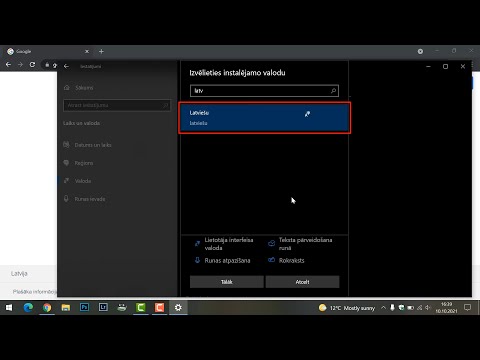Šis ir raksts par cieto disku šķīvju nomaiņu. Šī nav procedūra tehniski neprasmīgiem vai vājiem cilvēkiem. Turpmāk sniegtajām garantijām nav garantijas, un tas noteikti anulē un anulē visas esošās garantijas. Pirms došanās uz šķīvja maiņu vislabāk var būt mēģināt nomainīt kontrollera paneli. Tas ir mazāk destruktīvs, un jebkurā gadījumā jums ir nepieciešams identisks disks abiem procesiem.
Soļi

1. solis. Ziniet, ka tas ir tikai pēdējais līdzeklis
Jūs esat izmēģinājis visu pārējo, jūsu dati nav ārkārtīgi svarīgi un/vai jūsu naudas plūsma ierobežo profesionāla pakalpojuma izmantošanu.

2. solis. Izveidojiet tīru darba vidi
Jūs nevarat mājās izveidot īpaši tīru vidi, bet izmantojiet veselo saprātu un dariet visu iespējamo. Samaziniet gaisa plūsmu līdz minimumam.

Solis 3. Salieciet un izkārtojiet savus instrumentus

4. solis. Izmantojiet lateksa cimdus bez pulvera

Solis 5. Zemes sevi
Ja nezināt, kas tas ir vai kā to izdarīt, jautājiet Google.

6. solis. Noņemiet mirušās piedziņas vāku
Ja vāks ne tikai paceļas, meklējiet vairāk skrūvju! Zem etiķetēm ir skrūves.

7. solis. Kad vāks ir izslēgts, pārbaudiet šķīvjus
Ja tie ir saskrāpēti, apdeguši, deformējušies vai citādi bojāti, pārtrauciet darbu!

8. solis. Uzlieciet vāku atpakaļ - ja šķīvji ir fiziski bojāti, iespējams, ka jūs nevarēsit atgūt nekādus datus
Jūs joprojām varat izmēģināt, ja vēlaties.

9. solis. Iegādājieties jaunu HDD ar tādu pašu modeļa numuru un programmaparatūras versiju

10. solis. Pārbaudiet jauno HDD
Pārliecinieties, ka varat lasīt un rakstīt datus uz to un no tā.

11. solis. Noņemiet vāku no donora cietā diska

12. solis. Noņemiet šķīvjus no donora cietā diska
Šī ir jūsu iespēja uzzināt, kā tie ir salikti, ja jūs paslīdat un sabojājat detaļas, jūs varat iegūt jaunu donoru. PIEZĪME: ja strādājat ar vairākām plāksnēm, tās nevar noņemt bez atbilstoša aprīkojuma, jo šķīvju nepareiza novietošana iznīcinās visas iespējas atgūt datus. Jums ir nepieciešams paplātes noņemšanas rīks.
Nākamās darbības ir tikai tad, ja jums ir darīšana ar vienu šķīvi.

13. solis. Noņemiet šķīvi no mirušā cietā diska

14. solis. Salieciet donora disku ar mirušiem HDD šķīvjiem (pārliecinieties, ka visas plāksnes ir izlīdzinātas viena pret otru, kā tas bija vecajā diskdzinī)

Solis 15. Uzstādiet donora piedziņu

16. solis. Ātri kopējiet savus datus
Jūs varat iegūt tikai vienu vai divas iespējas lasīt no cietā diska. Tas var radīt briesmīgus trokšņus.

17. darbība. Atvienojiet cieto disku un izmetiet to
Nepārtraukti izmantot HDD nav ieteicams.
Video - izmantojot šo pakalpojumu, daļa informācijas var tikt kopīgota ar pakalpojumu YouTube

Padomi
- Lai noņemtu šķīvjus, iespējams, būs jānoņem galvas bloks.
- Izmantojiet pareizos instrumentus!
- Šī procedūra nav paredzēta loģiski izdzēstiem datiem. Šī procedūra ir paredzēta fiziski nedarbojamiem diskdziņiem ar neskartiem datiem.
- HDD = cietais disks
- Mainot šķīvjus, esiet ļoti uzmanīgi ar galvu! Pirms mēģināt noņemt šķīvjus, pārliecinieties, ka galva ir novietota.
- Izpildi savu mājasdarbu. Pirms cietā diska atvēršanas apskatiet cietā diska iekšējo daļu fotoattēlus.
- Cietā diska PCB tiešsaistes veikals: https://www. HDDZone.com (nodrošina Seagate, Maxtor, Samsung, western digital un IBM/Hitachi PCB plates.)
- Pirms šķīvja izņemšanas mēģiniet iesaldēt cieto disku (hermētiskā traukā) un mēģināt izveidot diska attēlu, izmantojot tādu rīku kā DD_Rescue (https://www.gnu.org/software/ddrescue/ddrescue.html). Dažreiz cietā diska iesaldēšana pietiekami savelk gultņus, lai iegūtu pēdējo HDD lasījumu. Cietā diska sasalšana var izraisīt kondensāta veidošanos uz plāksnēm, kas var izraisīt to bojāšanu ar galviņām, kad HDD diskdzinis tiek darbināts
Brīdinājumi
- Tas anulēs visas esošās garantijas.
- Cietie diski ir samontēti tīrā, hermētiski noslēgtā telpā bez putekļiem. Viens šķīvis svešķermeņu, kas ievietots šķīvī, lielāko daļu laika iznīcinās disku. Ja tas notiek, izmēģiniet gaisa kannu un izsmidziniet to, bet neslaukiet un neizmantojiet ķīmiskas vielas.
- Vairumā gadījumu tas arī anulēs VISU datoru garantiju, ļoti rūpīgi izlasiet garantiju